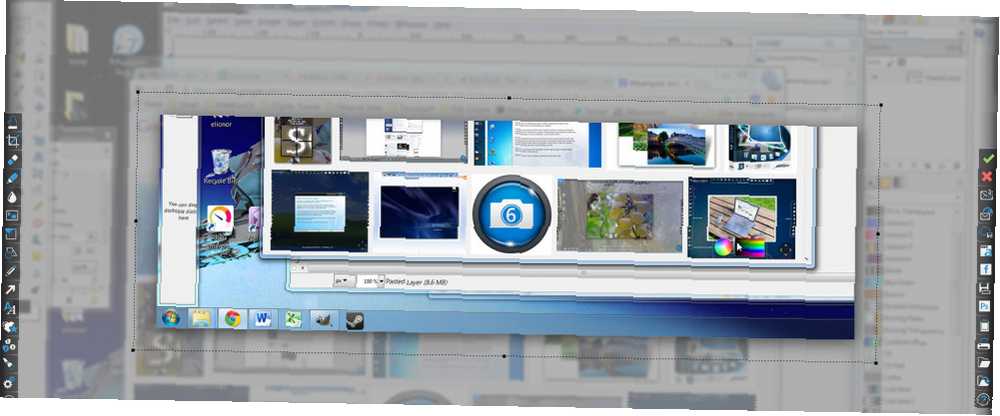
Mark Lucas
0
4194
1070
Снимать скриншоты или видео на вашем рабочем столе кажется простой задачей, но, когда вы действительно попробуете это, вы быстро поймете, что это не так. Конечно, экран печати работает нормально, но что, если вы хотите захватить только определенную часть экрана, сделать несколько снимков подряд или захватить видео? Windows не имеет функций или программного обеспечения, которые могут удовлетворить эти потребности.
Вот тут-то и появилась оснастка Ashampoo, недавно обновленная до версии 7. Это программное обеспечение обещает предоставить простое универсальное решение для захвата изображений и видео на рабочем столе. Однако за полную версию вам придется заплатить $ 19,99, что может показаться многим потенциальным пользователям многим. Давайте посмотрим, стоит ли программное обеспечение цена.
Основы
Snap 7 устанавливается просто, и хотя в конце установки он рекламирует другое программное обеспечение Ashampoo, он не пытается обмануть пользователя, смутно помечая программное обеспечение как добавленную или обязательную функцию. Активация также происходит быстро, и программное обеспечение может автоматически обнаруживать наличие копий регистрационного ключа в буфере обмена. Как сохранить данные буфера обмена и поделиться ими в Интернете Как сохранить данные буфера обмена и поделиться им в Интернете Вероятно, мы используем буфер обмена каждые несколько минут, но редко вижу. Как невидимая помощь, она остается в стороне и несет то, что мы вырезали и копировали в каждый уголок нашего… .
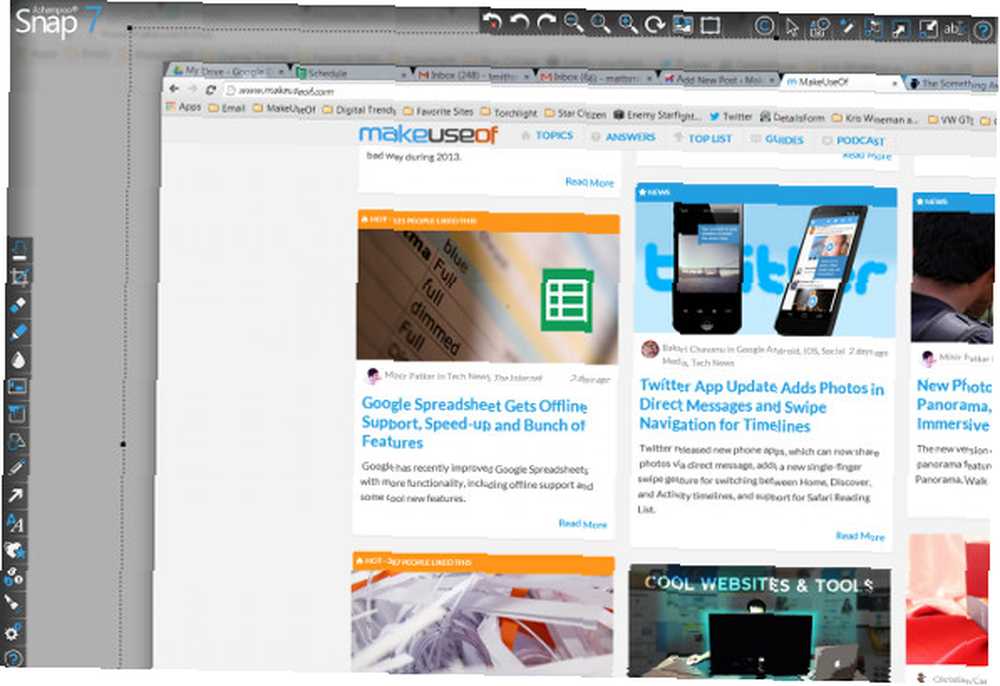
После установки программное обеспечение, кажется, исчезает. По правде говоря, он отступил к верхнему краю экрана, где он висит в виде выпадающей панели инструментов, обозначенной тонкой синей полосой. При активации меню показывает множество параметров для захвата видео. Вы также можете сделать снимок экрана, нажав старый добрый “Снимок экрана” кнопка.
Захват скриншотов
прессование “Снимок экрана” приводит к слышимому щелчку (если, конечно, ваши колонки включены) и приводит вас к встроенному инструменту редактирования Snap. По умолчанию снимается один снимок экрана, но в меню параметров можно активировать режим нескольких снимков. Сам редактор не является основным программным обеспечением для выбора и сохранения, а представляет собой полноценный редактор, способный обрезать, преобразовывать и добавлять простые эффекты..
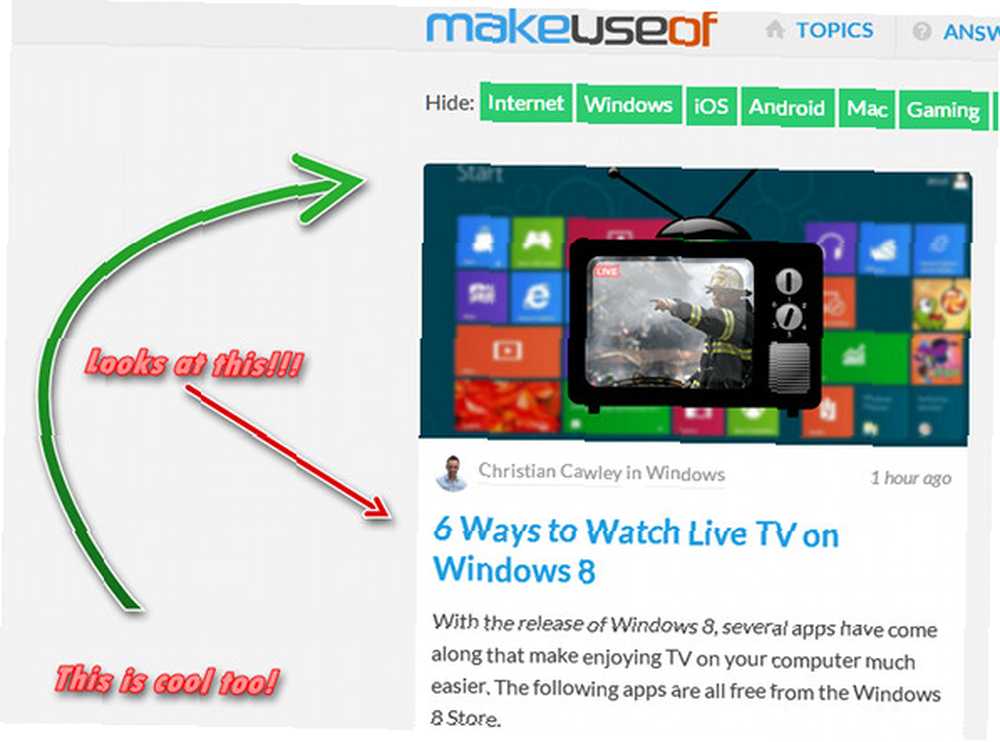
Наиболее важной функцией, доступной в Snap 7, является, на мой взгляд, возможность добавлять цифры и стрелки на скриншоты. Это облегчает выделение важной части кадра, что очень удобно, если вы пытаетесь создать руководство или инструкцию по эксплуатации. Эта функция также удобна, потому что большинство бесплатных графических редакторов не облегчают добавление цифр и стрелок..
Как только вы закончите модифицировать изображение, вашим следующим шагом, конечно же, будет его сохранение, и здесь Snap 7 снова проходит лишнюю милю. Опции экспорта включают не только ваш локальный компьютер, но также Facebook, DropBox, SkyDrive, Google Drive и электронную почту. Также есть опция экспорта в .PSD для пользователей, которые хотят более серьезно редактировать в Photoshop и хотят отредактировать копию своего скриншота с идеальным качеством изображения.
Захват видео
Захват всех видео осуществляется с помощью ранее упомянутого раскрывающегося меню, которое отображается в верхней части экрана после установки Snap 7. Существует несколько доступных режимов захвата видео, включая веб-браузер, окно прокрутки, многооконный режим, фиксированный регион и регион вольного стиля. Разнообразие режимов делает захват всего рабочего стола таким же простым, как и захват одного окна. Ваш курсор также может быть выделен, что особенно полезно, если вы пытаетесь снять видео в учебных целях.
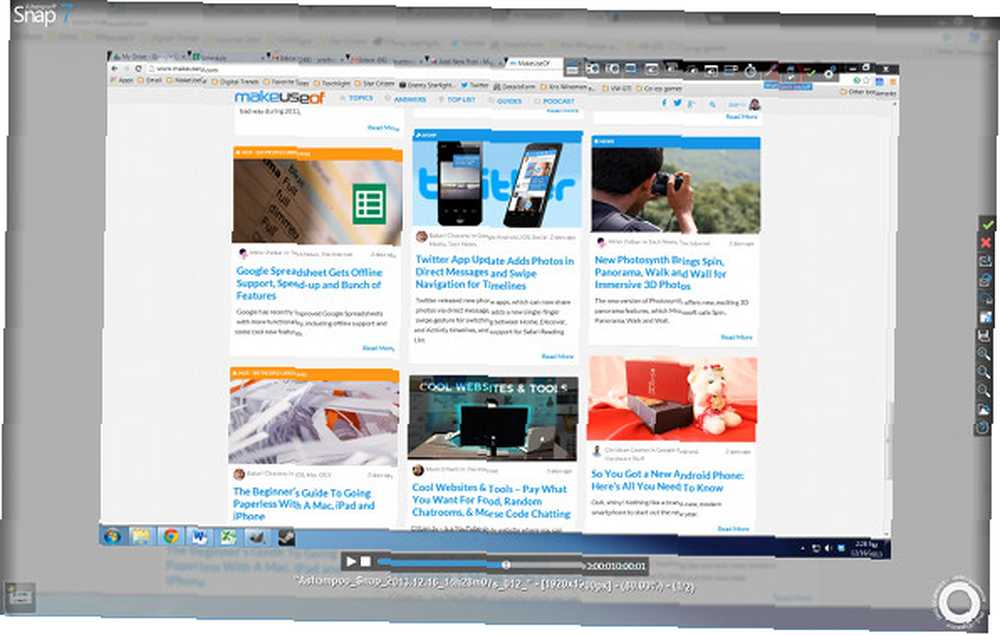
Нет никаких функций редактирования видео, о которых можно говорить, но все опции экспорта, доступные для скриншотов, доступны для видео (за исключением Photoshop, конечно).
Использование опции видеозахвата приводит к некоторой загрузке процессора, что, в свою очередь, приводит к незначительной, но заметной задержке при использовании вашего ПК. Эта проблема, наряду с отсутствием таких функций, как подсчет частоты кадров, указывает на разницу между универсальным приложением для захвата, таким как Snap 7, и программным обеспечением для захвата игр, например, FRAPS. , Любой, кто надеется стать звездой игр YouTube, должен искать в другом месте свой видеозахват Как захватывать и транслировать видеоигры с консоли Как захватывать и транслировать видеоигры с консоли нужны.
С учетом сказанного, Snap 7 включает альтернативу “только дисковый кеш” режим записи. Когда эта функция активирована, кодирование происходит после остановки записи (по умолчанию, а не во время). Это уменьшает задержку, вызванную записью, но также заставляет вас ждать, пока кодирование произойдет после остановки записи видео, процесс, который может занять несколько минут..
Заключение
Ashampoo Snap 7 - один из самых простых и универсальных инструментов захвата, который я когда-либо использовал. В этом пространстве есть несколько бесплатных опций, таких как CamStudio, но Snap удается определить себя с помощью простого в использовании интерфейса и широкого спектра опций захвата, редактирования и экспорта..
Лично я, как писатель MakeUseOf, делаю много скриншотов - и я обнаружил, что Snap 7 - это находка. Редактирование снимков экрана в Snap намного быстрее, чем мой обычный рабочий процесс, который начинается с Print Screen и заканчивается GIMP.
Будет ли это программное обеспечение стоить 20 долларов, однако, зависит от того, как часто вам нужно снимать свой собственный экран. Обычный пользователь, который просто снимает случайную картинку, чтобы поделиться ею на Facebook, может продолжать делать это с помощью Print Screen и MS Paint, но любой, кто регулярно делает скриншоты, найдет Snap 7 очень экономящим время..
Snap 7 предлагает бесплатную пробную версию и доступна для загрузки с веб-сайта компании. Так что попробуйте и посмотрите, что вы думаете.











